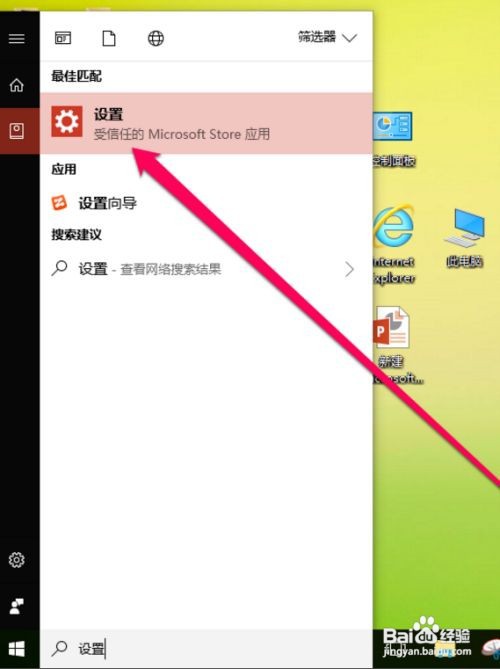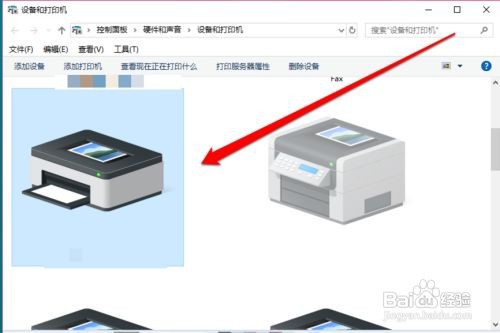1、我们打开电脑,在桌面的开始搜索框内输入设置,点击设置按钮。如图所示
2、进入设置界面,点击设备按钮。如图所示
3、进入设置界面,点击蓝牙和其他设备按钮。如图所示
4、在蓝牙和其他设备界面,选择设备和打印机按钮。如图所示
5、进入设备和打印机界面,选择需要共享的打印机。如图所示
6、鼠标右键单击打印机,选择打印机属性按钮。如图所示
7、进入打印机属性界面,选择共享按钮。如图所示
8、在打印机属性共享页面,点击共享这台打印机。如图所示
9、点击共享后,点击确定按钮。如图所示
10、我们返回打印机页面,发现打印机已经出现共享图标,打印机的共享设置就完成了。如图所示